Cómo instalar apps en el iPhone que no están disponibles en tu país
Te mostramos cómo evitar las restricciones y poder descargar apps de cualquier país cambiar la región de tu dispositivo en cualquier momento
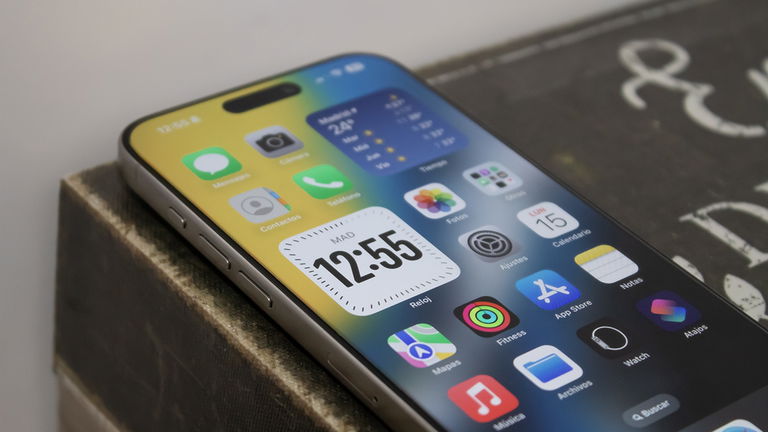
La tienda de aplicaciones para los dispositivos de Apple cuentan con un catálogo más que extenso para sus usuarios, aunque no está en su versión completa. En la App Store puede haber algunas restricciones por regiones, impidiendo descargar apps en el iPhone que no están disponibles en tu país. Esto también ocurre con algunos lanzamientos, que llegan antes a algunos países. Sin embargo, vamos a enseñarte paso a paso a descargar apps en el iPhone que no están disponibles en tu país.
No tienes nada que temer, ya que se trata de un proceso que es totalmente legal y no corres ningún riesgo de suspensión de cuenta ni nada por el estilo. Simplemente, hay aplicaciones que se restringen a un país o región concreta, y nosotros te damos la posibilidad de probarlas a pesar de las limitaciones.
- Por qué no puedes descargar apps de otros países
- Cómo descargar apps de iPhone que no están disponibles en tu país
- Qué hacer si no puedes cambiar de región en el iPhone
Por qué no puedes descargar apps de otros países
Cuando intentas buscar una app en la tienda y está restringida para un país o varios de ellos, seguramente no aparecerá entre los resultados que salen en pantalla. Las apps están bloqueadas geográficamente, así que la App Store te mostrará errores de este tipo. De la misma manera, te pueden aparecer bajo el mensaje 'Esta app no está disponible en tu país' o 'No se puede conectar a la tienda de aplicaciones'.
Mayoritariamente, se bloquean las apps institucionales, las que tienen que ver con los gobiernos de los países, las autoridades y muchas otras instituciones. No obstante, hay también otras tantas que se dedican al consumo de contenido y no están disponibles en todo el mundo, ya sea por un motivo de idioma o de la moneda nacional. También sucede con algunos juegos, que se lanzan primero en algunas regiones para, meses más tarde, llegar a todos los países.
Cómo descargar apps de iPhone que no están disponibles en tu país
Desde el iPhone hay dos maneras de saltarse esa restricción (totalmente sin riesgos) y tener la posibilidad de descargar apps exclusivas de otros países. Una conlleva un proceso algo más largo que la otra, aunque ambas son fáciles de hacer.
Cómo cambiar la región creando un nuevo ID de Apple
El primer método es probablemente el más recomendable y conlleva crear un nuevo ID de Apple solamente para cambiar a ese país que tanto anhelas. Así, te ahorras de cambiar toda tu cuenta principal y tienes esa secundaria para cambiarla de región cada vez que quieras. Primeramente, tendrás que acceder a Ajustes y cerrar la sesión de tu ID de Apple.
A su vez, hay varias formas de crear un perfil desde cero en el iPhone. Puedes elegir la que prefieras, pero para este tutorial hemos elegido un nuevo inicio de sesión a través de la App Store, que es donde vas a descargar esas apps exclusivas. Tienes que hacer los siguientes pasos:
- Abre la App Store y pulsa el botón de inicio de sesión.
- Pulsa "Crear nuevo ID de Apple". Si no ves esta opción, comprueba que hayas cerrado la sesión actual de iCloud.
- Sigue los pasos que aparecen en la pantalla. La dirección de correo electrónico que introduzcas será tu nuevo ID de Apple.
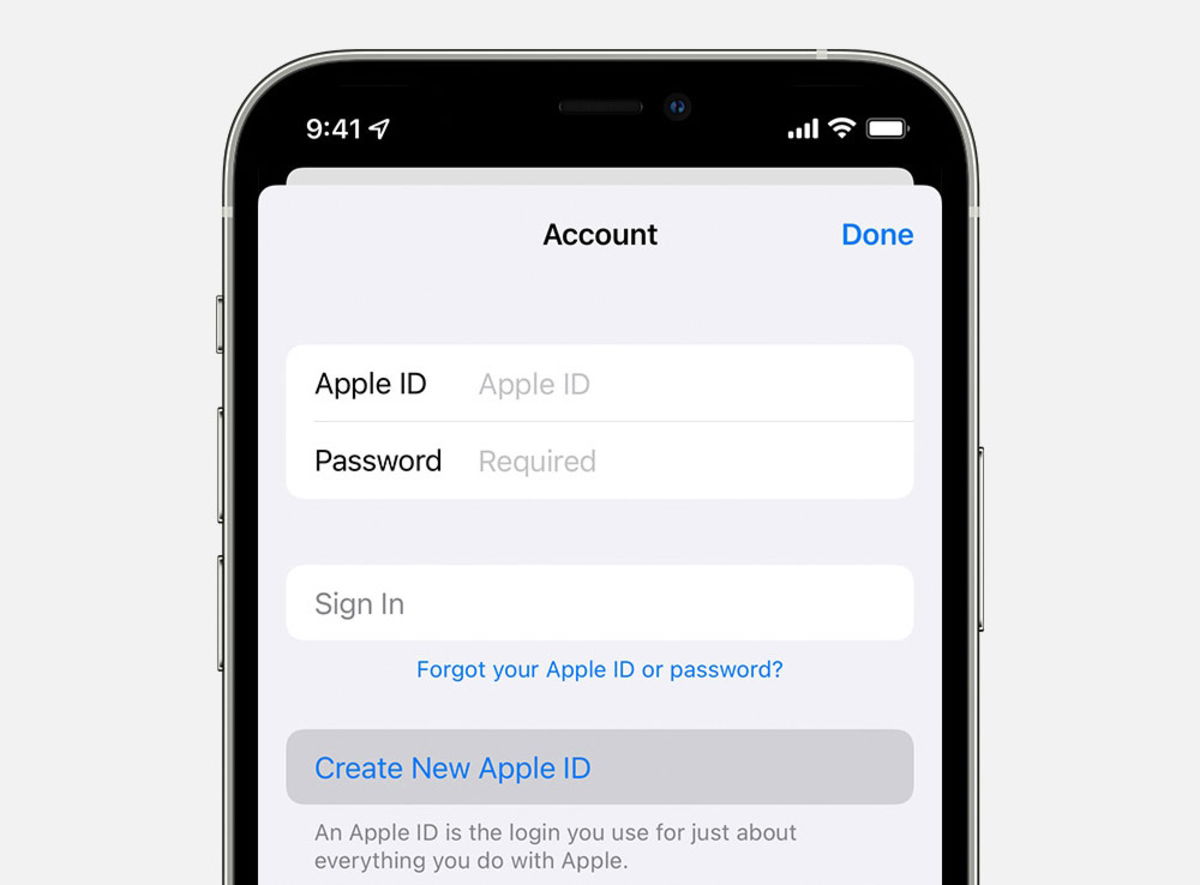
- Introduce los datos de la tarjeta de crédito y la información de facturación y, a continuación, pulsa "Siguiente". También puedes seleccionar "Ninguno" y descubrir qué hacer si no aparece Ninguno o no se puede seleccionar. No se te cobrará nada hasta que hagas una compra.
- Confirma tu número de teléfono. Esto te puede ayudar a verificar tu identidad y recuperar tu cuenta si hace falta. Pulsa "Siguiente".
- Comprueba si has recibido un correo de verificación de Apple y revisa la dirección.
Cómo cambiar el país de tu cuenta de Apple
Antes de usar este método, debes tener en mente algunas precauciones, porque hay que cuidar las suscripciones que tengas activas y tus métodos de pago. Comprueba que has finalizado el período en todas tus suscripciones, así como poseer un nuevo método de pago para ese país. Y si tienes saldo en tu ID de Apple, mejor gástalo antes de cambiar la región.
Ahora sí, con todo eso en cuenta, procede a hacer esta configuración:
- Abre la app Ajustes.
- Pulsa tu nombre y, luego, "Contenido y compras".
- Pulsa "Ver cuenta". Puede que se te pida que inicies sesión.
- Pulsa "País/Región".
- Pulsa "Cambiar País o Región" (Modificar el país o la región).
- Pulsa el nuevo país o la nueva región y, después, revisa los términos y condiciones.
- Pulsa "Acepto" en la esquina superior derecha y, a continuación, pulsa de nuevo "Acepto" para confirmar.
- Selecciona un método de pago e introduce la nueva información de pago y la nueva dirección de facturación. A continuación, pulsa "Siguiente". Debes introducir un método de pago válido para el nuevo país o región. Obtén más información acerca de cómo cambiar o eliminar la información de pago de tu ID de Apple.
Cómo cambiar la región desde el Mac
Curiosamente, también puedes cambiar el país de tu cuenta desde el Mac fácilmente. Tan solo necesitas usar un programa del sistema para llevar a cabo este proceso. Hazlo de la siguiente manera:
- Abre el Finder o iTunes.
- En la barra de menús en la parte superior de la pantalla o en la parte superior de la ventana de iTunes, haz clic en "Cuenta" y, a continuación, en "Ver mi cuenta".
- Inicia sesión con el ID de Apple.
- En la página Datos de tu cuenta, haz clic en "Cambiar País o Región".
- Selecciona el nuevo país o región.
- Revisa los términos y condiciones y, a continuación, haz clic en "Acepto". Vuelve a hacer clic en "Acepto" para confirmar.
- Introduce la nueva información de pago y la dirección de facturación actualizada y, después, haz clic en "Continuar".
Debes saber que, para ambos casos, siempre hay vuelta atrás y posibilidad de regresar a la App Store de tu país. Simplemente, tienes que seguir los mismos procedimientos anteriores para volver al funcionamiento normal.
Qué hacer si no puedes cambiar de región en el iPhone
Hay ciertas limitaciones a la hora de cambiar a otra región en el iPhone, que si no se respetan nunca podrás descargar apps restringidas en tu país. Por lo tanto, no puedes cambiar de región en el iPhone si no tienes en cuenta lo siguiente:
- Si no has cancelado todas las suscripciones en tu país.
- Si no cuentas con un método de pago y una dirección de dicho país.
- Si no tienes en tu iPhone alguna app VPN por si alguna app detecta que no estás en la región indicada.
Puedes seguir a iPadizate en Facebook, WhatsApp, Twitter (X) o consultar nuestro canal de Telegram para estar al día con las últimas noticias de tecnología.